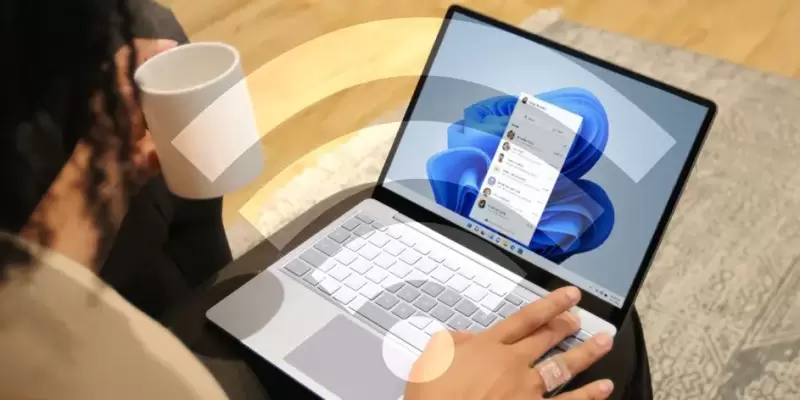شاید واژه خمیر سیلیکون را شنیده باشید و برایتان سوال شده که خمیر سیلیکون چیست؟ خمیر سیلیکون مادهای خمیری شکل با هدایت حرارتی بسیار خوب است که برای پر کردن حفرههای میکروسکوپی بین سطح داغ پردازنده و هیت سینک مورد استفاده قرار میگیرد و موجب افت قابل توجه دمای CPU و تراشه مرکزی کارت گرافیک و خلاصه انواع قطعات داغ میشود. تعویض خمیر سیلیکون یا پد سیلیکون در درازمدت ضروری است مگر آنکه دمای کاری در حد مطلوب باشد و نیازی به کاهش دما نباشد.
در این مقاله آموزشی به نحوه تعویض خمیر سیلیکون کارت گرافیک rx580 یا هر کارت گرافیک پرمصرف رده اول دیگری میپردازیم. با اینتوتک همراه شوید.